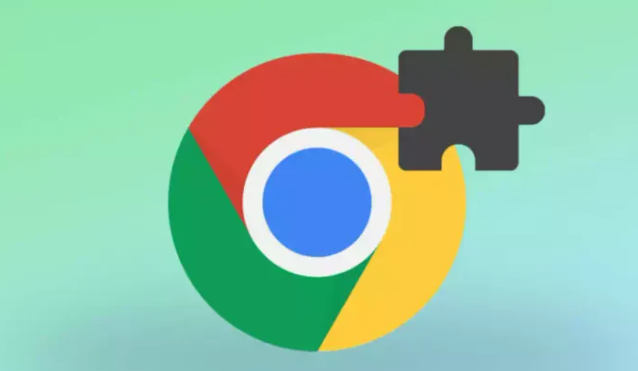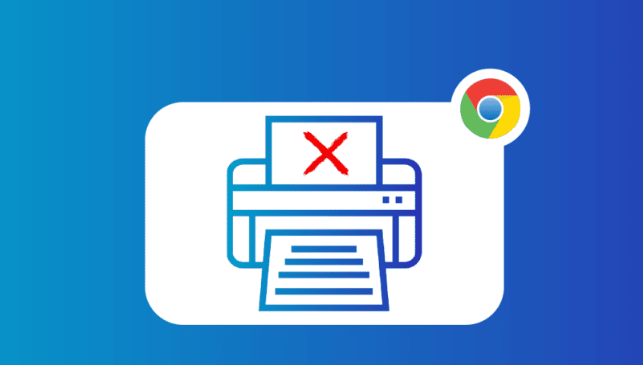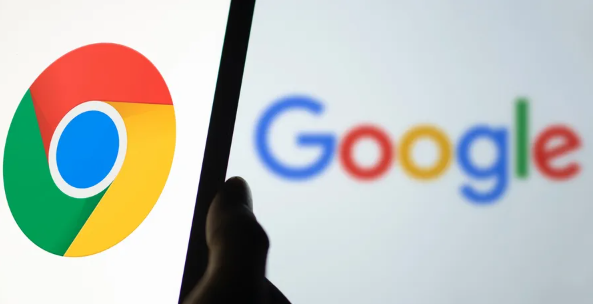Google Chrome浏览器下载及网络连接问题解决
发布时间:2025-06-10
来源:谷歌浏览器官网

1. Chrome浏览器下载
- 通过官网下载:打开计算机上的浏览器,在地址栏输入“https://www.google.com/intl/zh-CN/chrome/”(谷歌浏览器官方下载页面),按回车键进入该页面。根据自己的操作系统(如Windows、Mac等)选择合适的安装包进行下载。下载完成后,找到安装文件并双击运行,按照安装向导的提示完成安装。
- 通过第三方网站下载:除了官网,还有一些知名的软件下载站点也提供Chrome浏览器的下载链接,但要注意选择可信赖的站点,避免下载到被篡改或包含恶意软件的版本。
2. 网络连接问题解决
- 检查网络连接设备:确保路由器正常工作,可以尝试重启路由器。检查电脑是否连接到正确的网络,例如Wi-Fi或以太网。如果使用移动数据,确保数据流量充足且已开启。同时,检查其他设备在同一网络上的连接情况,若其他设备也无法连接,可能是网络本身的问题,需要联系网络服务提供商解决。
- 更改网络设置:尝试切换网络环境,如从Wi-Fi切换到移动数据网络,或者反之。在浏览器中清除缓存和Cookie,有时候这些数据可能会导致网络连接问题。关闭代理服务器设置,因为不正确的代理设置可能会影响网络连接。
- 检查防火墙和安全软件设置:防火墙或安全软件可能会阻止浏览器的网络连接。暂时禁用防火墙或安全软件,然后再次尝试连接网络。如果这能解决问题,可以在防火墙或安全软件中添加浏览器的例外规则,允许其正常访问网络。
- 更新浏览器版本:旧版本的浏览器可能存在已知的网络连接问题。进入浏览器的“设置”菜单,在“关于 Chrome”中,即可检查并更新浏览器到最新版本。
- 重置网络配置:在Windows系统中,可以通过命令提示符(CMD)执行一些网络重置命令。例如,使用“netsh winsock reset”命令重置Winsock目录,或者使用“ipconfig /release”和“ipconfig /renew”命令重新获取IP地址。在Mac系统中,可以通过“系统偏好设置”中的“网络”选项,选择相关的网络连接,点击“高级”按钮,然后在“TCP/IP”选项卡中点击“续租”按钮来更新DHCP租约。
综上所述,通过掌握这些基本的下载方法和解决数据同步问题的技巧,用户可以更好地享受Chrome浏览器带来的便捷和高效。